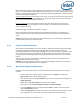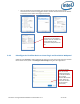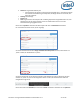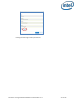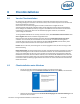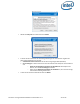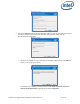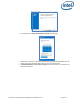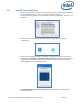Intel Unite Solution Enterprise Installation Guide
Intel Unite® Lösung Installationsleitfaden für Unternehmen v3.1.7 30 von 90
Hinweis: Die Anwendung verwendet DNS Auto Discovery (DNS-Diensteintrag), um den Enterprise-
Server zu suchen. Sie können auch einen standardmäßigen Enterprise-Server festlegen und dazu die
Einstellungen für com.intel.Intel-Unite.plist ändern, die sich im Ordner ~/Library/Preferences des
Benutzers befinden:
defaults write com.intel.Intel-Unite EnterpriseServer myServer.mydomain.myTLD . Weitere
Informationen finden Sie im Abschnitt Intel Unite-Lösung für macOS dieses Handbuchs.
Sie können auch den Enterprise-Server ändern, zu dem die Anwendung eine Verbindung herstellt.
Klicken Sie auf das Zahnradsymbol in der unteren rechten Ecke des Verbindungsbildschirms, um auf
die Einstellungen zuzugreifen.
Zwei Registerkarten stehen zur Verfügung:
Allgemein: Sie können den Namen, die E-Mail-Adresse und den Avatar des Benutzers eingeben. Sie
können auch entscheiden, ob sich das Client-Gerät automatisch mit dem Enterprise-Server verbindet
(Standardeinstellung) oder durch Eingabe eines festgelegten Pfads.
Erweitert: Über diese Registerkarte können Sie den Debugmodus aktivieren oder einstellen, dass nur
vertrauenswürdige Zertifikate zugelassen werden.
6.4 iOS Client-Installation
Die App ist kompatibel mit allen iPads mit Ausnahme des Original iPads von 2010.
Gehen Sie auf Ihrem iOS-Client (d. h. Ihrem iPad-Gerät) zum Apple App Store und laden Sie die
Intel Unite Software für Ihren Client herunter.
Sobald die App heruntergeladen wurde, öffnen Sie die App.
Klicken Sie auf das Zahnradsymbol in der oberen rechten Ecke, um auf die Einstellungen
zuzugreifen und die erforderlichen Informationen einzugeben.
Geben Sie unter Einstellungen Ihren gewählten Anzeigenamen und Ihre Serverinformationen ein.